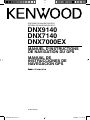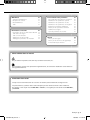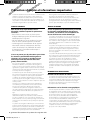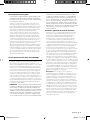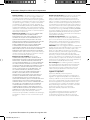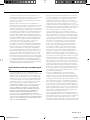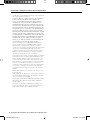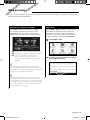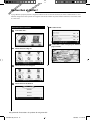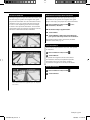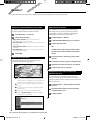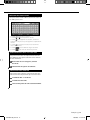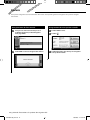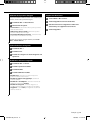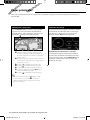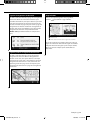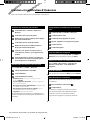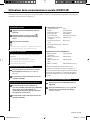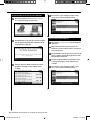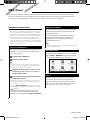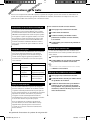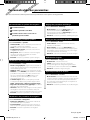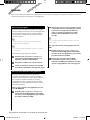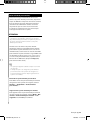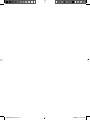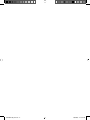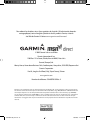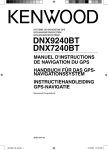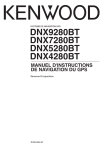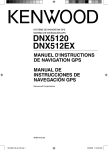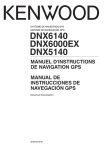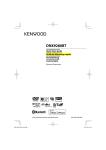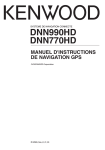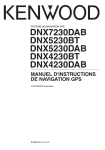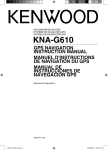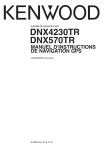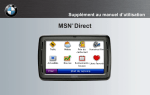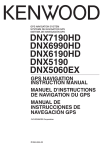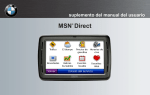Download Affichage
Transcript
SYSTEME DE NAVIGATION GPS SISTEMA DE NAVEGACIÓN GPS DNX9140 DNX7140 DNX7000EX MANUEL D'INSTRUCTIONS DE NAVIGATION DU GPS MANUAL DE INSTRUCCIONES DE NAVEGACIÓN GPS © B64-4339-00 190-00970-90_0A.indb 1 1/30/2009 2:19:12 PM Table des matières 2 Mise en route Utilisation du système de navigation Aide 24h/24 9 9 9 Précautions d'emploi et informations importantes 4 Recherchez et roulez ! Recherche d'un restaurant Suivi d'un itinéraire Définition d'une étape dans l'itinéraire Suivi d'un détour Arrêt de l'itinéraire 10 10 11 11 11 11 Pages principales Affichage de la page Carte Calculateur de voyage Page des changements de direction Page du prochain changement de direction Page Info GPS 16 16 16 17 17 17 Où aller ? Recherche à proximité d'une autre position Options de la page Aller ! Recherche d'une adresse Recherche d'un lieu avec la fonction de recherche par nom Utilisation du clavier virtuel Recherche de lieux dans une autre zone Précision de votre recherche 12 12 12 12 Création et modification d'itinéraires Création d'un itinéraire personnalisé Modification des itinéraires personnalisés Enregistrement et modification de l'itinéraire actif Suivi d'un itinéraire enregistré Suppression de tous les itinéraires enregistrés Arrêt de l'itinéraire Ajout d'un détour à l'itinéraire 18 18 18 Favoris Enregistrement des lieux trouvés Enregistrement de votre position actuelle Définition de la position d'origine Recherche de lieux enregistrés Modification de lieux enregistrés Suppression d'un favori 14 14 14 15 15 15 15 12 13 13 13 18 18 18 18 18 Utilisation de la reconnaissance vocale (DNX9140) 19 Commandes vocales 19 Méthodes de recherche 19 Prononciation d'un texte à l'écran 19 Prononciation de commandes de raccourcis 19 Commande de raccourci Rechercher 19 Prononciation du nom d'un point d'intérêt 20 Prononciation d'une adresse 20 Manuel d'instructions du système de navigation GPS 190-00970-90_0A.indb 2 1/30/2009 2:19:13 PM MSN® Direct Activation de MSN Direct Réception de contenu Menu MSN Direct Trafic 21 21 21 21 21 Informations sur le trafic Présentation du service d'info-trafic TMC FM Trafic dans votre région Trafic sur votre itinéraire Affichage de la carte du trafic Affichage des problèmes de circulation 22 22 22 22 22 22 Personnalisation des paramètres Personnalisation du système de navigation Modification des paramètres système Modification des paramètres de carte Modification des paramètres de navigation Réglage des paramètres d'affichage Mise à jour des paramètres de l'heure Définition des langues Ajout de paramètres de sécurité 23 23 23 23 23 23 23 23 23 Annexe Mise à jour du logiciel Mise à jour des données cartographiques Points d'intérêt personnalisés 24 24 24 25 Icônes utilisées dans ce manuel Des précautions importantes sont données pour éviter les blessures, etc. Des instructions spéciales, des explications supplémentaires, des restrictions d'utilisation et des références sont également fournies. Conventions du manuel Lorsque vous recevez l'instruction de « toucher » un élément, touchez l'élément du doigt à l'écran. Les petites flèches (>) utilisées dans le texte indiquent que vous devez toucher une série d'éléments. Par exemple, si vous voyez « Touchez Où aller ? > Favoris », cela signifie que vous devez toucher Où aller ?, puis Favoris. Français 190-00970-90_0A.indb 3 3 1/30/2009 2:19:16 PM Précautions d'emploi et informations importantes Veuillez lire attentivement les informations suivantes avant d'utiliser le système de navigation routière Kenwood. Suivez les instructions fournies dans le présent manuel. Kenwood et Garmin déclinent toute responsabilité en cas de problème ou d'accident découlant du non-respect des instructions figurant dans le présent manuel. 2AVERTISSEMENTS 2MISES EN GARDE Afin d'éviter tout risque de blessure ou d'incendie, veuillez respecter les précautions suivantes : • Pour éviter un court-circuit, ne placez jamais d'objets métalliques (pièces de monnaie, outils métalliques) dans l'appareil. • Ne vous attardez pas ou ne gardez pas les yeux fixés sur l'écran pendant que vous conduisez. • Le montage et le raccordement de cet appareil nécessitent certaines compétences. Pour des raisons de sécurité, il est préférable de confier le montage et le raccordement électrique à des professionnels. Si vous ne prenez pas de précautions pour éviter les situations potentiellement dangereuses suivantes, ces dernières sont susceptibles de causer des blessures ou des dommages. Si vous ne prenez pas de précautions pour éviter les situations potentiellement dangereuses suivantes, vous risquez un accident ou une collision pouvant entraîner des blessures graves, voire mortelles. En cours de navigation, comparez soigneusement les informations affichées sur le système de navigation à toutes les sources de navigation existantes : panneaux de signalisation, signaux visuels et cartes. Pour votre sécurité, cherchez à résoudre tout dysfonctionnement ou problème avant de poursuivre la navigation. Conduisez toujours de la manière la plus sûre possible. Ne vous laissez pas distraire par le système de navigation lorsque vous conduisez et soyez toujours attentif aux conditions de circulation. Regardez le moins possible l'écran du système de navigation lorsque vous conduisez et fiez-vous aux instructions vocales à chaque fois que cela s'avère possible. Lorsque vous conduisez, n'entrez pas de destinations, ne modifiez pas les paramètres et n'accédez à aucune fonction nécessitant une utilisation prolongée des commandes du système de navigation. Garez-vous à un endroit autorisé n'entravant pas la sécurité des autres automobilistes avant d'effectuer toute opération de ce type. Maintenez le volume du système à un niveau suffisamment faible pour entendre les bruits extérieurs lors de la conduite. Si vous ne pouvez pas entendre les bruits extérieurs, vous ne pourrez pas réagir correctement en fonction de la circulation. Cela pourrait provoquer des accidents. Le système de navigation n'affichera pas correctement la position actuelle du véhicule lors de la première utilisation après l'achat ou si la batterie du véhicule est débranchée. Toutefois, après quelques instants, les signaux satellites du GPS seront reçus et la position correcte s'affichera. 4 Prenez garde à la température ambiante. L'utilisation du système de navigation à des températures particulièrement élevées ou basses peut entraîner des dysfonctionnements ou des dommages. Le système peut également être endommagé par de fortes vibrations, par des objets métalliques ou par une infiltration d'eau. Le système de navigation est conçu pour vous proposer des itinéraires. Ces derniers ne tiennent pas compte des routes fermées, de l'état des routes, des embouteillages, des conditions météorologiques ou de tout autre facteur susceptible d'influencer les conditions de sécurité ou la durée du trajet. Le système de navigation doit exclusivement être utilisé comme aide à la navigation. Ne tentez pas d'utiliser le système de navigation à des fins exigeant une mesure précise de l'orientation, de la distance, de la position ou de la topographie. Le système GPS (Global Positioning System) est un système mis en place par le gouvernement des Etats-Unis, dont la responsabilité se limite à sa précision et à son entretien. Ce système est sujet à des modifications pouvant influer sur la précision et la performance de tous les équipements GPS, notamment du système de navigation. Bien que le système de navigation soit un appareil de navigation haute précision, tout appareil de navigation peut être mal utilisé ou mal interprété et, donc, devenir peu sûr. INFORMATIONS IMPORTANTES Economie de la batterie du véhicule Ce système de navigation peut être utilisé lorsque la clé de contact est sur la position ON ou ACC. Toutefois, pour économiser la batterie, utilisez-le le plus souvent possible lorsque le moteur tourne. Une utilisation trop longue du système de navigation avec le moteur coupé peut provoquer l'usure de la batterie. Informations sur les données cartographiques L'un des objectifs de Garmin consiste à offrir à ses clients la cartographie la plus complète et précise possible dont nous disposons, et ce à un coût raisonnable. Nos données proviennent à la fois de sources gouvernementales et de sources privées, identifiées dans les différentes documentations accompagnant nos produits et dans les avis de droits d'auteur affichés à l'attention du consommateur. La quasi-totalité des sources de données contient une part d'informations inexactes ou incomplètes. Dans certains pays, des informations cartographiques complètes et exactes sont soit indisponibles, soit proposées à un coût prohibitif. Manuel d'instructions du système de navigation GPS 190-00970-90_0A.indb 4 1/30/2009 2:19:17 PM Contrat de licence du logiciel EN UTILISANT LE DNX9140/DNX7140/DNX7000EX, VOUS RECONNAISSEZ ETRE LIE PAR LES TERMES DU PRESENT CONTRAT DE LICENCE DE LOGICIEL. LISEZ ATTENTIVEMENT CE CONTRAT DE LICENCE. Garmin concède une licence limitée pour l'utilisation du logiciel intégré à cet appareil (le « Logiciel ») sous la forme d'un programme binaire exécutable dans le cadre du fonctionnement normal du produit. Tout titre, droit de propriété ou droit de propriété intellectuelle dans et concernant le Logiciel est la propriété de Garmin. Vous reconnaissez que le Logiciel est la propriété de Garmin et qu'il est protégé par les lois en vigueur aux Etats-Unis d'Amérique et par les traités internationaux relatifs au copyright. Vous reconnaissez également que la structure, l'organisation et le code du Logiciel sont des secrets commerciaux importants de Garmin et que le code source du Logiciel demeure un secret commercial important de Garmin. Vous acceptez de ne pas décompiler, désassembler, modifier, assembler à rebours, effectuer l'ingénierie à rebours ou transcrire en langage humain intelligible le Logiciel ou toute partie du Logiciel, ou créer toute œuvre dérivée du Logiciel. Vous acceptez de ne pas exporter ni de réexporter le Logiciel vers un pays contrevenant aux lois de contrôle à l'exportation des Etats-Unis d'Amérique. Contrat de licence utilisateur final NAVTEQ® Le logiciel intégré à votre produit Garmin (défini ici sous le nom de « Logiciel ») est la propriété de Garmin Ltd. ou de ses filiales (conjointement appelés « Garmin »). Les données cartographiques tierces intégrées à votre produit Garmin ou l'accompagnant (définies ici sous le nom de « Données ») sont la propriété de NAVTEQ North America LLC et sont accordées sous licence à Garmin. Le Logiciel et les Données mentionnés ci-dessus sont protégés par les lois et les traités internationaux en matière de droits d'auteur. Le Logiciel et les Données ne sont pas vendus mais concédés sous licence. Le Logiciel et les Données sont concédés selon les termes du contrat suivant et sont soumis aux conditions générales suivantes, acceptés à la fois par l'Utilisateur final (« vous/votre/vos »), et par Garmin, ses fournisseurs (ainsi que leurs propres fournisseurs et revendeurs) et leurs filiales. IMPORTANT : LISEZ CE CONTRAT ATTENTIVEMENT AVANT D'UTILISER CE PRODUIT. EN INSTALLANT, EN COPIANT OU EN UTILISANT CE PRODUIT DE QUELQUE MANIERE QUE CE SOIT, VOUS RECONNAISSEZ AVOIR LU ET ACCEPTER LES TERMES ET DISPOSITIONS DU PRESENT CONTRAT. SI VOUS ETES EN DESACCORD AVEC LES TERMES ET CONDITIONS DU CONTRAT, RETOURNEZ LE PRODUIT COMPLET DANS LES 10 JOURS SUIVANT SA DATE D'ACHAT (PRODUIT NEUF UNIQUEMENT) POUR UN REMBOURSEMENT INTEGRAL A L'UNE DES ADRESSES SUIVANTES : (1) LE REVENDEUR AUPRES DUQUEL VOUS AVEZ ACHETE CE PRODUIT ; (2) Garmin INTERNATIONAL. INC. CUSTOMER SERVICE, 1200 EAST 151st STREET, OLATHE, KS 66062, ETATS-UNIS ; (3) Garmin (EUROPE) LTD., LIBERTY HOUSE, HOUNSDOWN BUSINESS PARK, SOUTHAMPTON, HAMPSHIRE, SO40 9RB, ROYAUME-UNI ; OU (4) Garmin CORPORATION CUSTOMER SERVICE, NO. 68, JANGSHU 2nd ROAD, SHIJR, TAIPEI COUNTY, TAIWAN. Conditions générales du contrat de licence Garmin (« nous ») vous fournit un support de stockage contenant le logiciel informatique (le « Logiciel ») et les Données cartographiques numériques intégrées ou jointes, ainsi que tout document imprimé et documentation « en ligne » (conjointement appelés le « Produit » dans le présent contrat de licence), et vous accorde une licence limitée non exclusive vous autorisant à utiliser le Produit conformément aux termes et dispositions du présent Contrat de licence. Vous vous engagez à utiliser ces données et le produit Garmin à des fins personnelles uniquement ou, le cas échéant, pour les opérations internes de votre société, et non pour le service bureau, l'exploitation partagée, la revente ou d'autres fins similaires. De même, mais conformément aux restrictions énoncées dans les paragraphes suivants, vous n'êtes autorisé à copier ces données pour votre utilisation personnelle que pour les (i) visualiser et (ii) les enregistrer, à condition de ne pas supprimer les mentions de droits d'auteur apparentes et de ne modifier le Logiciel ou les Données en aucune façon. Vous vous engagez à ne reproduire, copier, modifier, décompiler ou désassembler d'aucune façon une partie quelconque de ce Produit, à en reconstituer la logique ou à en créer des dérivés, et ne pouvez pas les transférer ou les distribuer sous quelque forme et pour quelque fin que ce soit, sauf dans la mesure permise par la législation en vigueur. Restrictions. A moins que vous n'en ayez reçu l'autorisation expresse de Garmin, et sans que cela ne limite le paragraphe précédent, vous n'êtes pas autorisé à utiliser ces Données avec des produits, systèmes ou applications installés ou autrement connectés à ou en communication avec des véhicules, et possédant des capacités de répartition, de gestion de parc de véhicules ou d'applications –similaires, dans lesquels les Données sont utilisées par un centre de contrôle central dans la répartition d'un parc de véhicules. En outre, il vous est interdit de céder ou louer ces Données, ou tout produit Garmin contenant ces Données à quelque personne ou tiers. Seules les sociétés de location de véhicules ayant reçu une autorisation expresse et écrite de Garmin sont autorisées à louer à leurs clients les produits Garmin contenant ces Données. Français 190-00970-90_0A.indb 5 5 1/30/2009 2:19:17 PM Précautions d'emploi et informations importantes Aucune garantie. Ce Produit (Données comprises) vous est fourni « en l'état » et vous vous engagez à l'utiliser à vos risques et périls. Garmin et ses fournisseurs (et leurs propres fournisseurs et revendeurs) excluent les garanties, représentations ou déclarations de toutes sortes, explicites ou implicites, légales ou autres, y compris et de manière non limitative, les garanties de contenu, de qualité, de précision, d'exhaustivité, d'efficacité, de fiabilité, de qualité marchande, d'adéquation à un usage particulier, d'utilité, d'utilisation ou de résultats obtenus à partir de ce Produit, ou de fonctionnement sans erreurs ou sans interruptions des Données ou du serveur. Exclusion de garantie. Garmin ET SES FOURNISSEURS (AINSI QUE LEURS PROPRES FOURNISSEURS ET REVENDEURS) REJETTENT TOUTE GARANTIE, EXPLICITE OU IMPLICITE, DE QUALITE, DE PERFORMANCES, DE QUALITE MARCHANDE, D'ADEQUATION A UN USAGE PARTICULIER OU D'ABSENCE DE CONTREFACON. AUCUNE RECOMMANDATION OU INFORMATION ORALE OU ECRITE FOURNIE PAR Garmin OU SES FOURNISSEURS ET REVENDEURS NE SAURAIT REPRESENTER UNE QUELCONQUE GARANTIE, ET NE DOIT EN AUCUN CAS ETRE PRISE POUR ACQUISE. CETTE EXCLUSION DE GARANTIE REPRESENTE UNE CONDITION ESSENTIELLE DU PRESENT ACCORD. Certains états, territoires et pays n'autorisent pas certaines exclusions de garantie, les exclusions ci-dessus ne vous concernent donc peut-être pas. Exclusion de responsabilité. Garmin ET SES FOURNISSEURS (AINSI QUE LEURS FOURNISSEURS ET REVENDEURS) NE PEUVENT ETRE TENUS RESPONSABLES ENVERS VOUS : D'UNE RECLAMATION, DEMANDE OU ACTION, INDEPENDAMMENT DE LA CAUSE INTRINSEQUE DE LA RECLAMATION, DEMANDE OU ACTION FAISANT VALOIR DES PERTES, BLESSURES OU DOMMAGES, DIRECTS OU INDIRECTS, POUVANT RESULTER DE L'UTILISATION OU DE LA POSSESSION DE CES INFORMATIONS ; OU DE LA PERTE DE BENEFICES, REVENUS, CONTRATS OU GAINS, OU DE TOUT AUTRE DOMMAGE DIRECT, INDIRECT, ACCESSOIRE, SPECIAL OU IMMATERIEL DECOULANT DE L'UTILISATION OU DE L'INCAPACITE A UTILISER CES INFORMATIONS, D'UNE INEXACTITUDE DES INFORMATIONS, OU DE LA VIOLATION DE CES CONDITIONS GENERALES, QUE CE SOIT POUR UNE FAUTE CONTRACTUELLE, DELICTUELLE OU BASEE SUR UNE GARANTIE, MEME SI Garmin OU SES FOURNISSEURS ONT ETE AVERTIS DE LA POSSIBILITE DE TELS DOMMAGES. LA RESPONSABILITE GLOBALE DE Garmin ET DE SES FOURNISSEURS EU EGARD A LEURS OBLIGATIONS EN VERTU DU PRESENT CONTRAT, OU AU PRODUIT ET AUX DONNEES Garmin NE DOIT PAS EXCEDER 1 $. Certains Etats, territoires et pays n'autorisent pas certaines exclusions de responsabilité ou limitations de dommages, les limitations ci-dessus ne vous concernent donc peutêtre pas. 6 Exclusion de promotion. Toute référence à des produits, services, processus, liens hypertextes vers des tierces parties ou autres données par leur nom commercial, marque commerciale, nom de fabricant, fournisseur ou autre ne constitue ou n'implique pas nécessairement que Garmin ou ses fournisseurs les approuvent, parrainent ou recommandent. Les informations relatives aux produits et aux services relèvent de la seule responsabilité de chacun de leur fabricant. Le nom et le logo NAVTEQ, les marques commerciales et les logos NAVTEQ et NAVTEQ ON BOARD et les autres marques commerciales et noms commerciaux appartenant à NAVTEQ North America LLC ne peuvent pas être utilisés à des fins commerciales sans l'autorisation écrite préalable de NAVTEQ. Contrôle des exportations. Vous vous engagez à n'exporter, d'où que ce soit, aucune partie des Données qui vous ont été fournies et aucun produit dérivé direct, autrement que conformément aux lois, réglementations et restrictions sur les exportations applicables et ce, avec toutes les licences et autorisations requises. Indemnités. Vous vous engagez à indemniser, défendre et dégager de toute responsabilité Garmin et ses fournisseurs (ainsi que leurs fournisseurs, revendeurs, ayants cause, filiales et sociétés affiliées, ainsi que les responsables, directeurs, employés, actionnaires, agents et représentants respectifs de chacun d'entre eux) pour des pertes, blessures (y compris les blessures mortelles), demandes, actions, coûts, dépenses ou réclamations de toute sorte et de toute nature, y compris mais de manière non limitative, les frais d'avocat, découlant de ou liés à votre utilisation ou possession de ce Produit (Données incluses). Accord intégral. Ces conditions générales constituent l'accord intégral passé entre Garmin (et ses fournisseurs, leurs fournisseurs et revendeurs) et vous concernant l'objet du présent contrat, et remplacent tout accord verbal ou écrit précédemment conclu entre vous et nous concernant ledit objet. Législation compétente. (a) Données NAVTEQ - Union européenne Les conditions générales susdécrites sont régies par la législation en vigueur aux Pays-Bas et ne donnent lieu à aucun (i) conflit de lois, ni à (ii) la Convention des Nations unies sur les contrats relatifs à la vente internationale de biens dont l'application est explicitement exclue. Vous vous engagez à vous conformer à la juridiction des PaysBas pour tous litiges, réclamations ou actions découlant des/liés aux Données qui vous sont fournies. (b) Données NAVTEQ - Etats-Unis et hors Union européenne Les conditions générales susdécrites sont régies par la législation en vigueur dans l'Etat de l'Illinois et ne donnent lieu à aucun (i) conflit de lois, ni à (ii) la Convention des Nations unies sur les contrats relatifs à Manuel d'instructions du système de navigation GPS 190-00970-90_0A.indb 6 1/30/2009 2:19:17 PM la vente internationale de biens dont l'application est explicitement exclue. Vous vous engagez à vous conformer à la juridiction de l'Etat de l'Illinois pour tous litiges, réclamations ou actions découlant des/liés aux Données qui vous sont fournies. Utilisateurs finals du Gouvernement des Etats-Unis. Si l'Utilisateur final est une agence, un département ou toute autre entité gouvernementale américaine, ou encore s'il est financé entièrement ou en partie par le Gouvernement américain, alors l'utilisation, la reproduction, la publication, la modification, la divulgation et le transfert du Produit et de la documentation jointe sont soumis aux restrictions énoncées dans le DFARS 252.227-7014(a)(1) (juin 1995) (définition des logiciels commerciaux du Département de la défense), DFARS 27.7202-1 (politique du Département de la défense sur les logiciels commerciaux), FAR 52.22719 (juin 1987) (clause sur les logiciels commerciaux pour les agences civiles), DFARS 252.227-7015 (novembre 1995) (données techniques du Département de la défense – clause sur les articles commerciaux), FAR 52.227-14 Alternates I, II et III (juin 1987) (clause relative aux données techniques et aux logiciels informatiques non commerciaux d'agences civiles), et/ou FAR 12.211 et FAR 12.212 (acquisition d'articles commerciaux), selon le cas. En cas de conflit entre les différentes provisions FAR et DFARS mentionnées ici et dans l'accord de licence, la formulation présentant les limitations les plus importantes pour les droits du gouvernement doivent alors s'appliquer. Les sous-traitants/fabricants sont Garmin International, Inc., 1200 East 151st Street, Olathe, KS 66062, Etats-Unis et NAVTEQ North America LLC, 222 Merchandise Mart Plaza, Suite 900, Chicago, Illinois 60654, Etats-Unis. Contrat de licence utilisateur final DMTI Spatial, Inc. Le logiciel intégré dans votre produit Garmin est la propriété de Garmin Ltd. ou de ses filiales (conjointement appelés « Garmin »). Les données de code postal tierces intégrées à votre produit Garmin ou l'accompagnant (le « Produit sous licence ») sont la propriété de DMTI Spatial, Inc. et sont accordées sous licence à Garmin. Le logiciel et le Produit sous licence sont protégés par les lois et les traités internationaux en matière de droits d'auteur. Le PRESENT DOCUMENT est un contrat établi entre vous, l'utilisateur final, et DMTI Spatial, Inc. EN CHARGEANT LE OU LES PRODUITS ASSOCIES A CE CONTRAT, VOUS RECONNAISSEZ ETRE LIE PAR LES TERMES DU PRESENT CONTRAT. SI VOUS N'ACCEPTEZ PAS LES TERMES DU PRESENT CONTRAT, RENVOYEZ RAPIDEMENT (dans les 7 jours suivant l'achat) LES PRODUITS ET TOUS LES ELEMENTS LES ACCOMPAGNANT (y compris les documents écrits) A Garmin INTERNATIONAL, INC. CUSTOMER SERVICE, 1200 EAST 151ST STREET, OLATHE, KANSAS 66062, ETATSUNIS, AFIN D'ETRE REMBOURSE. Par le présent document, DMTI Spatial vous accorde une licence non exclusive et non transférable pour l'utilisation des données figurant sur le support contenu dans cet emballage (le « Produit sous licence ») pour un usage personnel à des fins non commerciales ou pour un usage interne dans votre entreprise uniquement, sur un seul ordinateur, Pocket PC ou périphérique Palm avec le logiciel Garmin et avec des produits compatibles Garmin que vous possédez personnellement. Votre utilisation des données est soumise aux termes et conditions suivants : Vous reconnaissez que le ou les Produits sous licence appartiennent à DMTI Spatial et à son fournisseur tiers, et que le ou les Produits sous licence sont protégés par les droits d'auteur. La copie non autorisée du ou des Produits sous licence est strictement interdite et vous pourrez être tenu responsable en cas de violation des droits d'auteur provoquée ou encouragée par votre non-respect des termes de ce contrat. Vous n'êtes autorisé à effectuer qu'une seule copie d'archivage du ou des Produits sous licence, pour votre propre usage uniquement et avec les restrictions suivantes : (1) la copie d'archivage doit être traitée de la même manière que la copie originale ; (2) aucune copie ne doit être utilisée simultanément à une autre. Si vous faites une copie d'archivage du ou des Produits sous licence, vous devez y inclure la mention relative aux droits d'auteur figurant sur le support original. Vous n'êtes pas autorisé à reproduire, vendre, louer, prêter, distribuer le logiciel ou à effectuer une location à bail ou accorder une sous-licence du ou des Produits sous licence ni à transférer le ou les Produits sous licence à un tiers, à utiliser le Produit sous licence à des fins commerciales sauf pour usage interne dans votre entreprise, à décompiler, désassembler, effectuer l'ingénierie à rebours ou utiliser le Produit sous licence pour créer un produit dérivé dans l'un de ces buts interdits. Vous n'êtes pas autorisé à mettre le ou les Produits sous licence sur Internet sans l'accord écrit et préalable de DMTI Spatial. En aucun cas, DMTI Spatial ou ses fournisseurs tiers ne peuvent être tenus responsables vis-à-vis de votre entreprise ou de vous-même de tout dommage indirect, notamment toute perte de profits ou d'économies, toute interruption d'activité, toute opportunité manquée ou tout autre dommage accessoire ou immatériel découlant de la possession, de l'utilisation ou de l'impossibilité d'utiliser le ou les Produits sous licence, même si DMTI Spatial, ses fournisseurs tiers ou tout revendeur autorisé a été informé de la possibilité des dommages ou en cas de plainte d'un autre tiers. DMTI Spatial ne pourra en aucun cas être tenu responsable des dommages dépassant la redevance de licence du ou des Produits sous licence. Vous acceptez de dédommager et de dégager de toute responsabilité DMTI Spatial, son ou ses fournisseurs tiers et leurs dirigeants, employés et agents pour des réclamations, demandes ou actions faisant valoir des pertes, coûts, dommages, dépenses ou blessures (y compris les blessures mortelles) découlant de l'utilisation, de la possession, de la Français 190-00970-90_0A.indb 7 7 1/30/2009 2:19:17 PM Précautions d'emploi et informations importantes modification ou de l'altération autorisée ou non autorisée du ou des Produits sous licence. LE OU LES PRODUITS SOUS LICENCE ET LES DOCUMENTS ECRITS ASSOCIES AFFERENTS SONT FOURNIS « EN L'ETAT » SANS GARANTIE D'AUCUNE SORTE, EXPRESSE OU IMPLICITE, LEGALE OU AUTRE, Y COMPRIS ET DE MANIERE NON LIMITATIVE, LES GARANTIES D'EFFICACITE, D'EXHAUSTIVITE, DE PRECISION, DE QUALITE MARCHANDE OU D'ADEQUATION A UN USAGE PARTICULIER. TOUS LES RISQUES RELATIFS A LA QUALITE ET AUX PERFORMANCES DU OU DES PRODUITS SOUS LICENCE SONT DE VOTRE RESPONSABILITE EN TANT QU'UTILISATEUR FINAL. AUCUN CONSEIL ORAL OU ECRIT FOURNI PAR DMTI SPATIAL OU SES REVENDEURS, DISTRIBUTEURS, AGENTS OU EMPLOYES NE CREE UNE GARANTIE OU N'AUGMENTE DE QUELQUE MANIERE QUE CE SOIT LA RESPONSABILITE DE DMTI SPATIAL, ET CE TYPE DE CONSEIL OU D'INFORMATION NE DOIT EN AUCUN CAS ETRE PRIS POUR ACQUIS. Aucune déclaration ou recommandation formulée ni aucune assistance fournie par DMTI Spatial ou par ses représentants ou employés ne peut être considérée comme une renonciation de DMTI Spatial aux dispositions du présent contrat. DMTI Spatial n'apporte aucune garantie concernant les services afférents proposés pour l'utilisation du ou des Produits sous licence en matière d'assistance, de formation ou de consultation. La présente licence restera en vigueur jusqu'à sa résiliation. La présente licence sera résiliée automatiquement sans préavis de DMTI Spatial en cas de non-respect de votre part de toute disposition dudit contrat de licence. Lors de la résiliation, vous devrez détruire ou renvoyer à DMTI Spatial le ou les Produits sous licence, y compris les documents écrits, et toutes les copies du ou des Produits sous licence, y compris les documents écrits afférents. Le présent Contrat est régi par les lois de la Province de l'Ontario. ©2007 DMTI Spatial Inc. (à l'exception des données sous licence de tiers). DMTI Spatial est un utilisateur et un distributeur autorisé de certains fichiers informatiques de Statistique Canada selon le contrat de licence 6230. © Copyright, SA MAJESTE LA REINE DU CHEF DU CANADA, représentée par le Ministère de l'Industrie, Statistique Canada 1996. Données topographiques numériques produites sous licence de Sa Majesté la Reine du chef du Canada, avec l'autorisation de Ressources naturelles Canada. 8 Manuel d'instructions du système de navigation GPS 190-00970-90_0A.indb 8 1/30/2009 2:19:17 PM Mise en route Lors de la première utilisation du système de navigation Kenwood, vous devez configurer votre système. Le système d'aide offre des informations supplémentaires. Utilisation du système de navigation Aide 24h/24 Touchez Nav pour utiliser le système de navigation. Pour configurer le système de navigation, touchez Nav Setup. Pour des informations complètes sur le système audio, consultez les autres manuels Kenwood. Touchez Outils > Aide pour obtenir de plus amples informations sur l'utilisation de votre système de navigation. Touchez une catégorie pour afficher les informations la concernant. Pour rechercher un mot clé dans les rubriques d'aide, touchez Rechercher. ➊ 1 Touchez Outils > Aide. 2 Pour rechercher un mot clé dans les rubriques d'aide, touchez Rechercher. ➋ ➌ ➊ ➋ ➌ Touchez pour accéder au système de navigation. Touchez pour configurer le système de navigation. Lorsque vous naviguez, le système audio Kenwood s'affiche. Lorsque vous utilisez le système audio, les informations de navigation s'affichent. ⁄ • Les captures d'écran figurant dans le présent manuel peuvent différer légèrement des écrans de votre système de navigation. Les images utilisées dans le présent manuel sont fournies pour référence uniquement. ⁄ • La fonction de téléphone mains libres est disponible uniquement si votre téléphone mobile est équipé de la technologie Bluetooth sans fil et s'il est couplé au système de navigation. Consultez les autres manuels Kenwood et le manuel de votre téléphone pour obtenir des instructions de configuration et de couplage. Français 190-00970-90_0A.indb 9 9 1/30/2009 2:19:17 PM Recherchez et roulez ! La page Où aller ? propose plusieurs catégories à utiliser lors de la recherche d'adresses, de villes et d'autres lieux. La carte détaillée chargée dans votre système de navigation contient des millions de points d'intérêt comme des restaurants, hôtels et centres auto. Recherche d'un restaurant 1 10 5 Touchez un lieu. 6 Touchez Aller ! ou En savoir plus pour afficher la page Consulter. Touchez Où aller ?. 2 Sélectionnez une catégorie. 3 Sélectionnez une sous-catégorie. 4 Sélectionnez une destination. Manuel d'instructions du système de navigation GPS 190-00970-90_0A.indb 10 1/30/2009 2:19:18 PM Suivi d'un itinéraire Définition d'une étape dans l'itinéraire Une ligne magenta marque votre itinéraire. Tout au long de votre trajet, le système de navigation vous guide jusqu'à votre destination avec des instructions vocales, des flèches sur la carte et des indications en haut de la carte. Le coin supérieur gauche de l'écran indique la distance de la prochaine manœuvre. Si vous déviez de l'itinéraire initial, le système de navigation recalcule l'itinéraire et fournit de nouvelles indications. Vous pouvez ajouter une étape (point de passage) à votre itinéraire. Le système de navigation vous guide jusqu'à cette étape, puis jusqu'à votre destination finale. 1 Dans un itinéraire actif, touchez Précédent) > Où aller ?. (icône 2 Recherchez l'étape supplémentaire. 3 Touchez Aller !. 4 Touchez Définir comme étape dans l'itinéraire pour ajouter cette étape avant votre destination. Pour ajouter plusieurs étapes à l'itinéraire, modifiez l'itinéraire actuel. Voir page 18. Suivi d'un détour Une ligne surlignée marque votre itinéraire. Si une route de votre itinéraire est barrée, vous pouvez la contourner. 1 Dans un itinéraire actif, touchez 2 Touchez Détour. . Le système de navigation tente de vous ramener vers l'itinéraire initial le plus rapidement possible. Si l'itinéraire suivi est la seule option possible, le système de navigation ne calcule pas de détour. Suivez les flèches. Arrêt de l'itinéraire 1 Dans un itinéraire actif, touchez 2 Touchez Arrêter. . Votre destination est signalée par un drapeau à damiers. Français 190-00970-90_0A.indb 11 11 1/30/2009 2:19:20 PM Où aller ? La page Où aller ? propose plusieurs catégories que vous pouvez utiliser pour rechercher des lieux. Recherche à proximité d'une autre position Recherche d'une adresse Le système de navigation recherche automatiquement les lieux à proximité de votre position actuelle. La procédure à suivre pour rechercher une adresse peut varier selon les cartes chargées sur le système de navigation. Toutes les données cartographiques n'offrent pas la recherche par code postal. 1 Touchez Où aller ? > Proche de. 2 Sélectionnez une option : • Ma position actuelle : effectue une recherche à proximité de votre position actuelle. • Une autre ville : effectue une recherche à proximité de la ville saisie. • Mon itinéraire actuel : effectue une recherche sur votre itinéraire. • Ma destination : effectue une recherche à proximité de votre destination actuelle. 3 Touchez Où aller ? > Adresse. 2 Touchez Modifier l'Etat/le pays, le cas échéant. 3 Touchez Tout rechercher. OU Touchez Saisir la ville. Saisissez la ville à l'aide du clavier, puis touchez Terminé. Sélectionnez la ville. Touchez OK. Options de la page Aller ! Touchez un élément de la liste des résultats de la recherche pour afficher la page Aller !. ➊ ➊ ➋ ➌ ➍ ➎ 12 1 ➋ ➌ ➍ ➎ Touchez pour appeler le numéro correspondant à cette position, si un téléphone mobile équipé de la technologie sans fil Bluetooth est connecté. Touchez pour enregistrer cette position dans vos favoris. Touchez pour créer un itinéraire détaillé jusqu'à cette position. Touchez pour revenir à la page précédente. Touchez En savoir plus pour afficher d'autres informations sur la position. 4 Saisissez le numéro de l'adresse, puis touchez Terminé. 5 Saisissez le nom de la rue, puis touchez Terminé. 6 Sélectionnez la rue dans la liste, le cas échéant. 7 Touchez l'adresse, le cas échéant. Recherche d'un lieu avec la fonction de recherche par nom Si vous connaissez le nom du lieu recherché, vous pouvez le saisir à l'aide du clavier virtuel. Vous pouvez également saisir des lettres contenues dans le nom pour affiner la recherche. 1 Touchez Où aller ? > Points d'intérêt > Chercher par nom. 2 A l'aide du clavier virtuel, saisissez des lettres contenues dans le nom. 3 Touchez Terminé. Manuel d'instructions du système de navigation GPS 190-00970-90_0A.indb 12 1/30/2009 2:19:21 PM Utilisation du clavier virtuel Lorsqu'un clavier virtuel s'affiche, touchez une lettre ou un chiffre pour le saisir. • Touchez pour ajouter un espace. et pour déplacer le curseur. • Touchez pour supprimer le caractère ; touchez et • Touchez maintenez votre pression pour supprimer complètement l'entrée. pour sélectionner des mots récemment • Touchez saisis et sélectionnés. pour modifier la langue du clavier. • Touchez pour saisir des caractères spéciaux. • Touchez Recherche de lieux dans une autre zone Vous pouvez rechercher des emplacements dans une zone différente, telle qu'une autre ville ou les environs de votre destination. 1 Dans la liste de sous-catégories, touchez Proche de. 2 Sélectionnez une option de recherche. Précision de votre recherche Pour préciser votre recherche, vous pouvez entrer une partie du nom de l'emplacement que vous recherchez. 1 Touchez Où aller ? > Proche de. 2 Touchez Une autre ville. 3 Saisissez une partie du nom et touchez Terminé. Français 190-00970-90_0A.indb 13 13 1/30/2009 2:19:22 PM Favoris Vous pouvez enregistrer tous vos lieux favoris dans Favoris. Vous pouvez également enregistrer votre position d'origine dans Favoris. Enregistrement des lieux trouvés 1 2 14 Enregistrement de votre position actuelle Lorsque vous avez trouvé un lieu que vous souhaitez enregistrer, touchez Enregistrer sur la page Aller !. 1 Touchez Afficher carte. 2 Touchez Touchez OK. Le lieu est enregistré dans Favoris. 3 Touchez Enregistrer la position pour enregistrer votre position actuelle. . Manuel d'instructions du système de navigation GPS 190-00970-90_0A.indb 14 1/30/2009 2:19:23 PM Définition de la position d'origine Vous pouvez définir l'endroit où vous vous rendez le plus souvent comme votre position d'origine. 1 Touchez Où aller ? > Retour maison. 2 Sélectionnez une option. • Saisir l'adresse : saisissez une adresse pour la position à l'aide du clavier virtuel. • Utiliser ma position actuelle : définit votre position actuelle comme position d'origine. • Choisir dans Destinations récentes : sélectionnez une position dans vos destinations récentes. Suppression d'un favori 1 Touchez Outils > Mes données. 2 Touchez Supprimer les favoris sélectionnés. 3 Sélectionnez un favori à supprimer. Touchez Tout sélectionner pour supprimer tous les favoris. 4 Touchez Supprimer. Une fois votre position d'origine définie, touchez Où aller ? > Retour maison. Recherche de lieux enregistrés 1 Touchez Où aller ?. 2 Touchez Favoris. 3 Touchez une catégorie. Vos lieux enregistrés sont répertoriés. Modification de lieux enregistrés 1 Touchez Où aller ? > Favoris. 2 Touchez la position à modifier. 3 Touchez Modifier. 4 Touchez l'élément à modifier. • Modifier nom : saisissez un nouveau nom pour la position à l'aide du clavier virtuel. • Modifier le symbole cartographique : touchez un nouveau symbole. • Modifier le n° de téléphone : saisissez un numéro de téléphone, puis touchez Terminé. • Modifier les catégories : créez des catégories ou modifiez celle dans laquelle la position est enregistrée. • Supprimer : touchez Oui pour supprimer cet élément de la liste de favoris. Français 190-00970-90_0A.indb 15 15 1/30/2009 2:19:24 PM Pages principales Cette section contient des détails sur la page Carte, le calculateur de voyage, la liste des changements de direction et la page Info GPS. Affichage de la page Carte Calculateur de voyage Touchez Afficher carte pour ouvrir la carte. Touchez une zone de la carte pour obtenir des informations supplémentaires, comme expliqué ci-dessous. L'icône du véhicule indique votre position actuelle. Le calculateur de voyage indique votre vitesse actuelle et vous fournit des statistiques utiles sur votre trajet. Pour afficher le calculateur de voyage, touchez le champ de données Vitesse sur la page Carte. ➋ ➌ ➍ ➊ ➎ ➊ ➋ ➌ ➍ ➎ ➏ ⁄ ➐ ➐ ➏ Distance jusqu'au prochain changement de direction. Touchez pour afficher les détails du prochain changement de direction et entendre l'invite vocale. Pendant le suivi d'un itinéraire, touchez la barre de texte pour ouvrir la liste des changements de direction. Voir page 17. Touchez pour effectuer un zoom avant. Touchez pour effectuer un zoom arrière. Touchez pour modifier le champ de données. Touchez le champ de données Vitesse pour ouvrir le calculateur de voyage. Touchez pour afficher la page Où suis-je ?. Réinitialisation des informations sur le trajet Si vous souhaitez disposer d'informations détaillées sur votre trajet, réinitialisez les informations du trajet avant de prendre la route. Touchez Réinitialiser pour réinitialiser les informations contenues sur la page Calculateur de voyage. • Une icône de limite de vitesse s'affiche lorsque vous roulez sur les routes principales. Cette icône indique la limite de vitesse à respecter sur la route que vous empruntez. 16 Manuel d'instructions du système de navigation GPS 190-00970-90_0A.indb 16 1/30/2009 2:19:24 PM Page des changements de direction Page Info GPS Pendant le suivi d'un itinéraire, la page des changements de direction affiche des instructions détaillées pour l'ensemble de l'itinéraire, ainsi que la distance à parcourir entre deux changements de direction. Touchez la barre de texte en haut de la page Carte pour ouvrir la page des changements de direction. Touchez un changement de direction dans la liste pour afficher la page du prochain changement de direction correspondant. Touchez Afficher carte pour afficher l'itinéraire complet sur la carte. Dans le coin supérieur gauche de la page Menu, touchez pour afficher la page Info GPS. ➊ ➋ ➊ ➋ Vue du ciel Indicateurs d'intensité du signal des satellites La vue du ciel montre les satellites dont vous captez le signal. Les indicateurs d'intensité du signal des satellites indiquent l'intensité du signal reçu de chaque satellite. Une barre verticale indique qu'un satellite GPS est disponible. Page du prochain changement de direction Pendant le suivi d'un itinéraire, la page du prochain changement de direction affiche le changement de direction sur la carte, ainsi que la distance et le temps estimés restants avant celui-ci. Pour afficher le prochain changement de direction sur la carte, touchez le coin supérieur gauche de la page Carte ou n'importe quel changement de direction sur la page des changements de direction. Français 190-00970-90_0A.indb 17 17 1/30/2009 2:19:25 PM Création et modification d'itinéraires Cette section décrit comment créer et personnaliser vos itinéraires. Création d'un itinéraire personnalisé 1 Touchez Où aller ? (ou Outils) > Itinéraires > Nouveau. 1 Touchez Où aller ? (ou Outils) > Itinéraires. 2 Touchez Ajouter un point de départ. 2 Touchez Itinéraire actif. 3 Définissez une position comme point de départ, puis touchez Sélectionner. 3 Touchez Ajouter/supprimer des points. 4 Ajoutez, supprimez ou réorganisez les points. 4 Touchez Ajouter une destination finale. 5 Touchez Suivant. 5 Définissez une position comme destination finale, puis touchez Sélectionner. 6 Touchez Enregistrer. 6 7 Touchez + pour ajouter une autre position à votre itinéraire. Touchez – pour supprimer une position. Touchez Suivant pour calculer votre itinéraire et le visualiser sur la carte. Touchez Enregistrer pour enregistrer vos modifications. Modification des itinéraires personnalisés Touchez Où aller ? (ou Outils) > Itinéraires. Suivi d'un itinéraire enregistré Sur la page principale, touchez Où aller ? (ou Outils) > Itinéraires. Touchez l'itinéraire à suivre, puis Aller !. Suppression de tous les itinéraires enregistrés Touchez Outils > Mes données > Supprimer les itinéraires sélectionnés > Tout sélectionner > Supprimer. 1 Sélectionnez l'itinéraire à modifier. Arrêt de l'itinéraire 2 Touchez Modifier. Dans un itinéraire actif, touchez Menu. Touchez Arrêter. 3 Touchez l'élément à modifier. • Modifier le nom : saisissez un nouveau nom, puis touchez Terminé. • Ajouter/supprimer des points : ajoutez ou supprimez des points de l'itinéraire. • Réorganiser les points manuellement : modifiez l'ordre des étapes de votre itinéraire. • Réorganiser les points de façon optimale : classez automatiquement les étapes de l'itinéraire. • Supprimer : supprimez cet itinéraire. Vos modifications sont enregistrées automatiquement lorsque vous quittez l'une des pages de modification de l'itinéraire. 18 Enregistrement et modification de l'itinéraire actif Ajout d'un détour à l'itinéraire Si une route de votre itinéraire est barrée, vous pouvez la contourner. 1 Dans un itinéraire actif, touchez 2 Touchez Détour. . Le système de navigation tente de vous ramener vers l'itinéraire initial le plus rapidement possible. Si l'itinéraire suivi est la seule option possible, le système de navigation ne calcule pas de détour. Manuel d'instructions du système de navigation GPS 190-00970-90_0A.indb 18 1/30/2009 2:19:26 PM Utilisation de la reconnaissance vocale (DNX9140) Utilisez la fonction de reconnaissance vocale pour demander oralement à votre système de navigation de rechercher des destinations, de sélectionner des options, etc. Commandes vocales 1 Appuyez sur le bouton Talk (Parler) situé sur l'appareil. 2 Patientez jusqu'à ce que l'icône verte apparaisse dans le coin supérieur droit de l'écran. 3 Prononcez une commande. ⁄ • La fonction de reconnaissance vocale ne fonctionne pas pour toutes les langues, ni pour toutes les zones. Méthodes de recherche La reconnaissance vocale utilise quatre méthodes de recherche : • • • • Prononciation d'un texte à l'écran Prononciation de commandes de raccourcis Prononciation du nom d'un point d'intérêt Prononciation d'une adresse Prononciation d'un texte à l'écran 1 Prononcez à haute voix un des mots à l'écran. Par exemple prononcez Itinéraires ou Page suivante. 2 Ecoutez l'invite vocale avant de prononcer une nouvelle commande. Commandes de raccourcis Annuler l'itinéraire Détour Rechercher adresse Rechercher ville Rechercher favori Rechercher un lieu par catégorie Rechercher un lieu par nom Rechercher Destinations récentes Retour maison Aide Menu principal Fin de l'écoute Menu Outils Calculateur de voyage Afficher carte Où suis-je ? Où aller ? Commandes de raccourcis MSN® Direct Afficher prix des Afficher bourse carburants Afficher événements Afficher trafic locaux Afficher horaires des Afficher météo films Afficher actualités Afficher horaires de vol Vous pouvez également dire Rechercher pour rechercher une catégorie de lieu. Les catégories de lieux correspondent aux catégories de points d'intérêt du système de navigation. La commande Rechercher fonctionne uniquement sur les pages Menu, Où aller ? et Carte. Commande de raccourci Rechercher Prononciation de commandes de raccourcis 1 2 Prononcez à haute voix la commande de raccourci souhaitée dans la liste des commandes de raccourcis. Vous pouvez utiliser les commandes de raccourcis quel que soit l'écran sur lequel vous vous trouvez. 1 Appuyez sur le bouton Talk (Parler) situé sur l'appareil. 2 Prononcez à haute voix Rechercher, puis une catégorie de points d'intérêt, par exemple Restaurant italien. Ecoutez l'invite vocale avant de prononcer une nouvelle commande. Français 190-00970-90_0A.indb 19 19 1/30/2009 2:19:26 PM Prononciation du nom d'un point d'intérêt 1 4 Prononcez Oui pour naviguer jusqu'à ce lieu, ou Non pour revenir à la liste des lieux. Prononcez à haute voix Rechercher un lieu par nom à partir de n'importe quel écran. « Oui » « Rechercher un lieu par nom » Prononciation d'une adresse 2 Ecoutez l'invite vocale, puis prononcez le nom du lieu. Le système de navigation répète le nom du lieu pendant la recherche. « Ibis » 3 Une liste de lieux s'affiche à l'écran. Prononcez le numéro de la ligne correspondant au lieu souhaité. « Ligne 1 » 20 1 Prononcez Rechercher adresse depuis n'importe quel écran. 2 Répondez aux invites en prononçant ou en épelant le nom de la ville, le numéro de l'adresse et le nom de la rue. 3 Ecoutez l'invite vocale, puis prononcez le nom du lieu. Le système de navigation répète le nom du lieu pendant la recherche. 4 Une liste de lieux s'affiche à l'écran. Prononcez le numéro de la ligne correspondant au lieu souhaité. 5 Prononcez Oui pour naviguer jusqu'à ce lieu, ou Non pour revenir à la liste des lieux. « Oui » Manuel d'instructions du système de navigation GPS 190-00970-90_0A.indb 20 1/30/2009 2:19:26 PM MSN® Direct Recevez des informations actualisées sur le trafic, les prix des carburants, la météo, les horaires de vol, les actualités, la bourse, les événements locaux et les films. Vous pouvez également envoyer des positions et des itinéraires sans fil à votre système de navigation GPS à l'aide de la fonction d'envoi au GPS et de Live Search Maps. INFORMATIONS IMPORTANTES L'utilisation du service MSN Direct, ainsi que du contenu MSN Direct reçu et affiché sur votre appareil, est régie par le contrat d'abonnement MSN Direct, les conditions d'utilisation et la déclaration de confidentialité que vous trouverez sur le site www.msndirect.com. Par l'utilisation et l'activation de votre système de navigation, vous acceptez expressément lesdits contrats d'abonnement, conditions d'utilisation et déclaration de confidentialité et reconnaissez avoir eu l'occasion d'en prendre connaissance à l'adresse indiquée ci-dessus. Activation de MSN Direct Pour recevoir le contenu MSN Direct, vous devez activer au préalable votre service (également applicable au service d'essai gratuit). 1 Touchez Outils > MSN Direct. 2 Inscrivez la clé de produit. Réception de contenu La réception de l'intégralité du contenu peut prendre plusieurs heures lors de la première utilisation du récepteur MSN Direct. Le récepteur MSN Direct est équipé d'une batterie rechargeable (non remplaçable par l'utilisateur). Il peut ainsi recevoir et stocker des mises à jour pendant plusieurs jours. ⁄ • Garmin décline toute responsabilité quant à l'exactitude du contenu MSN Direct. Menu MSN Direct Pour afficher le contenu MSN Direct, sur la page Menu, touchez Outils > MSN Direct. Touchez une catégorie pour afficher les informations la concernant. ⁄ • La carte jaune qui accompagne la documentation de votre produit comprend également la clé de produit et des informations relatives à l'activation. 3 Appelez le (866) 658.7032 ou rendez-vous sur le site http://garmin.msndirect.com/activate et suivez les instructions. 4 Vous devez procéder aux étapes suivantes dans un délai de deux jours : • Vérifiez que vous vous trouvez bien dans une zone de couverture MSN Direct (rendez-vous sur http://garmin. msndirect.com/coverage). • Touchez Outils > MSN Direct. Si la page Abonnement inactif s'affiche, vérifiez qu'au moins une barre de signal est verte. L'activation de l'abonnement peut prendre jusqu'à 20 minutes. Une fois l'activation effectuée, le menu MSN Direct est accessible. Touchez Outils > MSN Direct. Trafic MSN Direct propose des informations sur le trafic local pour un grand nombre de zones urbaines. Pour en savoir plus sur le type de données de trafic disponibles dans votre région, rendez-vous sur le site http://garmin.msndirect.com/whatyouget. Français 190-00970-90_0A.indb 21 21 1/30/2009 2:19:28 PM Informations sur le trafic Associé à un récepteur d'info-trafic FM en option, le système de navigation peut recevoir et traiter les informations sur le trafic. A la réception d'un message signalant un problème de circulation, l'événement est indiqué sur la carte, vous permettant de modifier votre itinéraire pour contourner l'incident. Présentation du service d'info-trafic TMC FM Les récepteurs d'info-trafic TMC FM reçoivent des informations sur la circulation diffusées via le système de radiocommunication de données FM. L'abonnement TMC FM est automatiquement activé lorsque le système de navigation acquiert des signaux satellite en recevant des signaux sur le trafic du prestataire de service. Vous pouvez ajouter d'autres abonnements TMC FM à tout moment. Consultez le site Web de Garmin à l'adresse www.garmin.com/fmtraffic pour connaître les services disponibles. Lorsque vous recevez des informations sur la circulation, une icône de trafic apparaît dans le coin supérieur gauche de la page Carte. L'icône de trafic change de couleur selon le degré de gravité des problèmes de circulation sur votre itinéraire ou la route sur laquelle vous conduisez. Description 1 Sur la page Carte, touchez l'icône de trafic. 2 Touchez Trafic sur l'itinéraire. 3 Touchez les flèches pour afficher d'autres problèmes de circulation sur votre itinéraire, le cas échéant. 4 Touchez Eviter pour contourner le problème de circulation. Affichage de la carte du trafic Trafic dans votre région Couleur Pour contourner le trafic sur votre itinéraire : Signification Vert Faible congestion Le trafic reste fluide. Jaune Congestion moyenne Le trafic est légèrement perturbé. Rouge Congestion importante Le trafic est fortement perturbé, voire interrompu. Trafic sur votre itinéraire Lors du calcul de l'itinéraire, le système de navigation prend en compte les conditions de circulation actuelles et optimise automatiquement l'itinéraire pour qu'il soit le plus rapide possible. En cas de problème de circulation important lors du suivi d'un itinéraire, le système de navigation recalcule automatiquement l'itinéraire. L'encombrement ne sera pas nécessairement contourné si aucun autre itinéraire ne peut être proposé. La carte du trafic indique l'état de la circulation et les ralentissements sur les routes à proximité au moyen de codes couleur. 1 Sur la page Carte, touchez l'icône de trafic. 2 Touchez Afficher la carte de trafic pour afficher les problèmes de circulation sur une carte. ⁄ • Pour revenir à la carte standard, touchez l'icône de trafic, puis Afficher la carte standard. Affichage des problèmes de circulation 1 Sur la page Carte, touchez l'icône de trafic. 2 Touchez Recherche de trafic pour afficher la liste des problèmes de circulation. 3 Touchez un élément de la liste pour afficher le problème sur une carte ainsi que des détails sur le problème. S'il y a plusieurs problèmes de circulation, touchez les flèches pour passer aux autres ralentissements. En cas de problème de circulation peu important sur votre itinéraire, l'icône de trafic affiche le temps supplémentaire qu'il faut ajouter à votre itinéraire. Le calcul de ce retard est inclus dans l'estimation de l'heure d'arrivée. 22 Manuel d'instructions du système de navigation GPS 190-00970-90_0A.indb 22 1/30/2009 2:19:29 PM Personnalisation des paramètres Cette section décrit comment personnaliser les paramètres de votre système de navigation GPS. Personnalisation du système de navigation 1 Touchez Paramètres. 2 Touchez le paramètre à modifier. 3 Touchez le bouton situé sous le nom du paramètre pour le modifier. Réglage des paramètres d'affichage Touchez Paramètres > Affichage. • Mode Couleur : sélectionnez Mode Jour en cas d'environnement lumineux, Mode Nuit en cas d'environnement sombre ou Automatique pour passer automatiquement de l'un à l'autre. • Restaurer : restaurez les paramètres d'affichage d'origine. Modification des paramètres système Mise à jour des paramètres de l'heure Touchez Paramètres > Système. Touchez Paramètres > Heure. • Simulateur GPS : active le simulateur pour désactiver le mode GPS et simuler une navigation. • Unités : permet de modifier les unités de mesure. • Configuration de clavier : permet de sélectionner la configuration du clavier. • Info produit : affiche le numéro de version du logiciel, le numéro de modèle de l'appareil et le numéro d'identification de l'appareil. • Restaurer : restaure les paramètres système d'origine. • Format d'heure : sélectionnez le format 12 heures, 24 heures ou l'heure UTC. • Heure actuelle : sélectionnez Automatique pour mettre à jour l'heure automatiquement. Lorsque l'option Automatique n'est pas sélectionnée, vous pouvez régler l'heure par incréments de 15 minutes. • Restaurer : restaurez les paramètres de l'heure d'origine. Modification des paramètres de carte Touchez Paramètres > Carte. • Détails cartographiques : réglez le niveau de détail de la carte. Une plus grande précision cartographique peut ralentir l'affichage de la carte. • Affichage carte : sélectionnez une perspective de carte. • Véhicule : touchez Modifier pour modifier l'icône utilisée pour afficher votre position sur la carte. Touchez l'icône que vous souhaitez utiliser, puis OK. D'autres icônes de véhicule peuvent être téléchargées à l'adresse www.garmingarage.com. • Journal de trajet : affichez ou masquez le journal de vos trajets. Pour effacer votre journal de trajet, touchez Outils > Mes données > Effacer le journal de trajet. • Disposition des données cartographiques : modifie la disposition de la carte principale. • Info Carte : affichez les cartes chargées sur votre système de navigation et leur version. Touchez une carte pour l'activer (carte cochée) ou la désactiver (carte non cochée). • Restaurer : restaurez les paramètres de carte d'origine. Définition des langues Touchez Paramètres > Langue. • Profil de voix : sélectionnez une voix. • Clavier : sélectionnez le clavier de votre langue. Vous pouvez également changer la langue du clavier sur tout type de clavier en touchant le bouton Clavier. • Restaurer : restaurez les langues d'origine. Ajout de paramètres de sécurité Touchez Paramètres > Sécurité. • Mode Sécurité : activez ou désactivez le mode Sécurité. Lorsque le véhicule se déplace, le mode Sécurité désactive toutes les fonctions de l'unité qui requièrent l'attention du conducteur et qui risqueraient par conséquent de le distraire pendant la conduite. • Restaurer : restaurez les paramètres de sécurité d'origine. Modification des paramètres de navigation Touchez Paramètres > Navigation. • Préférences d'itinéraire : sélectionnez la méthode de calcul d'itinéraire que vous préférez. • Contournements : sélectionnez les types de routes à éviter ou que vous préférez prendre dans vos itinéraires. • Restaurer : restaurez les paramètres de navigation d'origine. Français 190-00970-90_0A.indb 23 23 1/30/2009 2:19:29 PM Annexe Cette annexe contient des informations supplémentaires concernant votre système de navigation, notamment concernant la mise à jour du logiciel et des données cartographiques. Mise à jour du logiciel 2 Pour mettre à jour le logiciel du système de navigation, vous devez disposer soit d'une carte Secure Digital (SD™), d'un lecteur de carte SD et d'une connexion Internet, soit d'un DVD inscriptible, d'un graveur DVD et d'une connexion Internet. ⁄ ⁄ • L'option de mise à jour avec carte SD est disponible uniquement sur le DNX9140. ⁄ • Il se peut que l'appareil redémarre lorsque vous insérez une carte SD. • Il se peut que l'appareil redémarre lorsque vous insérez une carte SD. Mise à jour des données cartographiques avec un DVD 1 Accédez au site www.garmin.com/Kenwood. Sélectionnez Order Map Updates (Commander des mises à jour cartographiques), puis suivez la procédure d'achat du site Web. 2 Une fois que vous avez reçu votre DVD contenant les nouvelles cartes, suivez les instructions du DVD pour installer les nouvelles données cartographiques dans votre appareil. Pour mettre à jour le logiciel de navigation : 1 Une fois que vous avez reçu la nouvelle carte SD contenant les données cartographiques, insérez la carte dans votre appareil pour utiliser les cartes. Le système de navigation reconnaît et utilise automatiquement les cartes de la carte SD. Accédez au site www.garmin.com/Kenwood. Sélectionnez Software Updates (Mises à jour logicielles) > Download (Télécharger). 2 Acceptez les conditions du contrat de licence. 3 Suivez les instructions données sur le site Web pour effectuer l'installation du logiciel mis à jour. Mise à jour des données cartographiques De temps à autre, au démarrage, le système de navigation vous indique que les cartes préchargées sont obsolètes. Vous pouvez acheter auprès de Garmin une carte SD ou un DVD contenant des données cartographiques à jour, ou demander de plus amples informations à votre revendeur Kenwood ou au centre d'assistance Kenwood. Mise à jour des données cartographiques avec une carte SD (DNX9140) 1 24 Accédez au site www.garmin.com/Kenwood. Sélectionnez Order Map Updates (Commander des mises à jour cartographiques), puis suivez la procédure d'achat du site Web. Manuel d'instructions du système de navigation GPS 190-00970-90_0A.indb 24 1/30/2009 2:19:30 PM Points d'intérêt personnalisés Vous pouvez charger manuellement des bases de données de points d'intérêt personnalisés, disponibles auprès de différentes entreprises sur Internet. Certaines bases de données de points d'intérêt personnalisés contiennent des informations d'alerte concernant des points tels que les radars et les zones d'écoles. Le système de navigation peut vous avertir lorsque vous approchez de l'un de ces points. ATTENTION Garmin décline toute responsabilité quant aux conséquences de l'utilisation d'une base de données de points d'intérêt personnalisés ou quant à la précision des bases de données d'alertes radars ou de points d'intérêt personnalisés. Une fois la base de données de points d'intérêt téléchargée, utilisez le logiciel POI Loader de Garmin pour installer les points d'intérêt sur une carte SD ou un DVD. Ensuite, servez-vous de la carte SD ou du DVD pour transférer les points d'intérêt. Le logiciel POI Loader est disponible à l'adresse www.garmin.com/products/ poiloader. Pour plus d'informations, reportez-vous au fichier d'aide de POI Loader. (Cliquez sur Help (Aide) pour ouvrir le fichier d'aide.) ⁄ • Il se peut que l'appareil redémarre lorsque vous insérez une carte SD. • A chaque fois que vous chargez des points d'intérêt personnalisés dans votre système de navigation, les points d'intérêt personnalisés déjà enregistrés dans le système seront effacés. Recherche de points d'intérêt personnalisés Pour afficher la liste des points d'intérêt personnalisés chargés dans votre système de navigation, touchez Où aller ? > Suppléments > Points d'intérêt personnalisés. Suppression des points d'intérêt personnalisés Pour supprimer tous les points d'intérêt personnalisés de votre système de navigation, touchez Outils > Mes données > Points d'intérêt personnalisés > Tout supprimer. Touchez Oui pour confirmer. Français 190-00970-90_0A.indb 25 25 1/30/2009 2:19:31 PM 190-00970-90_0A.indb 26 1/30/2009 2:19:31 PM 190-00970-90_0A.indb 27 1/30/2009 2:19:31 PM Pour obtenir les dernières mises à jour gratuites des logiciels (à l'exclusion des données cartographiques) tout au long du cycle de vie de vos produits Garmin, visitez le site Web de Garmin à l'adresse www.garmin.com/Kenwood. © 2009 Garmin Ltd. ou ses filiales Garmin International, Inc. 1200 East 151st Street, Olathe, Kansas 66062, Etats-Unis Garmin (Europe) Ltd. Liberty House, Hounsdown Business Park, Southampton, Hampshire, SO40 9RB, Royaume-Uni Garmin Corporation No. 68, Jangshu 2nd Road, Shijr, Taipei County, Taïwan www.garmin.com Numéro de référence 190-00970-90 Rév. A Garmin® et le logo Garmin sont des marques déposées de Garmin Ltd. ou de ses filiales et elles ne peuvent pas être utilisées sans l'autorisation expresse de Garmin. Microsoft, MSN, le logo MSN, Windows et Windows NT sont des marques déposées ou des marques Microsoft Corporation aux Etats-Unis et dans d'autres pays. NAVTEQ® est une marque commerciale de NAVTEQ Inc. ou de ses filiales, déposée dans un ou plusieurs pays, notamment aux Etats-Unis. SD™ est une marque commerciale de SD Card Association. Tous les autres noms ou marques mentionnés ou suggérés dans le présent document sont la propriété de leurs détenteurs respectifs. Tous droits réservés. 190-00970-90_0A.indb 28 1/30/2009 2:19:31 PM